De onderstaande instructies beschrijven stap voor staphoe je de upgrade van Windows 7 naar Windows 10 verbiedt. Maar het is ook geschikt voor gebruikers van de achtste versie van het besturingssysteem. Microsoft heeft altijd een streng marketingbeleid gehad, maar met de release van de nieuwste versie zijn marketeers over de grens gegaan. Nu kan de installatie van het nieuwe besturingssysteem automatisch worden ingeschakeld. In dit geval heeft de gebruiker op geen enkele manier invloed op de frequentie van geforceerde berichten.
Eerste stappen
Wanneer er plotseling een venster met informatie over de geplande update op het scherm verschijnt, moet u op de "Annuleren" link klikken.

Houd er rekening mee dat Microsoft regelmatig de positie van knoppen, kleuren, ontwerpen en labels wijzigt. De mogelijkheid tot annulering blijft echter altijd bestaan.
Voorbereidende acties
Voordat u upgrades naar Windows 10 verbiedtvolledig, moet u de update downloaden onder nummer 3075851 van de officiële Microsoft-bron, als de zevende versie van het besturingssysteem op de computer is geïnstalleerd. Als het versie 8 is, download dan patch 3065988.
Na het downloaden en installeren van deze pakketten, moet de laptop opnieuw worden opgestart om de wijzigingen die door de updates zijn aangebracht van kracht te laten worden.
Register-editor

- Open Register-editor. Om dit te doen, moet u het dialoogvenster Uitvoeren uitvouwen en de tekst regedit.exe in het invoerveld plakken, en vervolgens akkoord gaan met het verlenen van verhoogde rechten aan het hulpprogramma.
- Aan de linkerkant van de editor is er een sectiestructuur, de structuur lijkt op de mappen in de "Verkenner". Volg het pad HKLMSOFTWAREPolicesMicrosoftWindows.
- Als de map WindowsUpdate hier is, opent u deze. Ontbreekt - creëer.
- Hoe u kunt voorkomen dat u een upgrade naar Windows 10 gebruikt metRegister-editor? Vouw in het rechterdeelvenster van het hulpprogramma het contextmenu uit en selecteer de regel Nieuwe 32-bits DWORD. Voer DisableOSUpgrade in als de naam en typ "1" in het veld "Waarde".
- Sluit het hulpprogramma af en start uw pc opnieuw op.
Verwijder Windows. ~ BT-map
In een van de updates, het besturingssysteemZorg ervoor dat u het Windows 10-installatiebestand downloadt als het automatisch ontvangen van pakketten niet is uitgeschakeld. De map beslaat in totaal 4 gigabyte. Het is verborgen voor de ogen van de gebruiker, dus het is niet mogelijk om het op een eenvoudige manier te verwijderen.
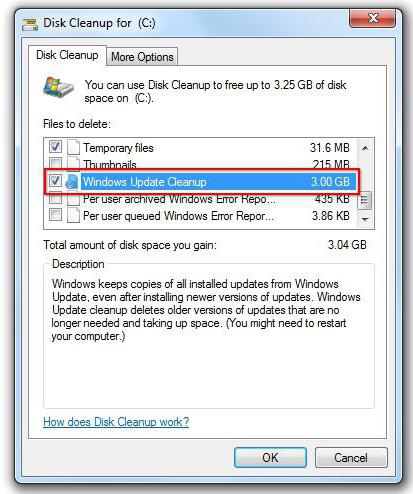
- Plak in het dialoogvenster Uitvoeren de tekst cleanmgr. Druk op de Enter-toets.
- Selecteer het systeemstation in het dialoogvenster dat wordt geopend.
- Klik op de knop "Systeembestanden". Wacht tot de scan is voltooid.
- Nadat u de lijst heeft ingecheckt, selecteert u het selectievakje naast het selectievakje "Windows Setup Files".
- Klik op "OK".
- Wanneer het hulpprogramma klaar is met het uitvoeren van processen, moet de pc opnieuw worden opgestart. Zonder dit zal het besturingssysteem de verborgen map niet volledig kunnen wissen.
Onnodige pictogrammen verwijderen
Antwoord op de vraag:"Hoe upgrades naar Windows 10 voorkomen?" - werd hierboven gegeven. Naast de belangrijkste marketingtruc probeert Microsoft echter de gebruiker te beïnvloeden door een snelkoppeling in de taakbalk van het besturingssysteem te plaatsen en aan te bieden om de nieuwste versie met een simpele klik te installeren. Natuurlijk hindert het het werk een beetje, maar weinig mensen houden van dit extra element.
Open het "Update Center" om het pictogram te verwijderen:
- Klik op de link "Geïnstalleerd".
- Zoek de update met de naam KB3035583 in de lijst.
- Klik met de rechtermuisknop op de naam en klik op "Verwijderen".
- Start de computer opnieuw op als het hulpprogramma klaar is met verwijderen.
- Vouw het Update Center opnieuw uit.
- Klik op de tekst "Zoeken" en wacht tot de processen zijn voltooid.
- Klik nu op de knop "Belangrijk gevonden".
- Zoek naar de naam KB3035583 in de lijst.
- Klik met de rechtermuisknop en klik op "Verbergen".
Hoe de upgrade naar Windows 10 voorkomen als het pictogram vanzelf wordt hersteld en de updatesuggesties opnieuw worden weergegeven, hoewel alle stappen van de instructie zijn voltooid?
- Open regedit en volg het pad HKLMSOFTWAREPoliciesMicrosoftWindowsGwx.
- Maak daarin een DWORD32-parameter. Typ DisableGwx in het veld Naam. Stel de waarde in op 1.
Als al het andere faalt
Microsoft verbetert voortdurendmethoden om updates aan de eindgebruiker te leveren, en als er op de ene pc een minimum genoeg is om een ongewenste functie uit te schakelen, zijn op andere pc's aanvullende acties vereist.
Open de map OSUpgrade in het hulpprogramma regedit. Maak een DWORD-waarde. De naam is Reserveringen toegestaan. De waarde is 0.
Het is ook logisch om het "Update Center" enschakel de installatie van updates volledig uit. Windows 10 zal in dit geval niet volledig installeren. Het enige nadeel van deze aanpak is dat alle beveiligingsupdates handmatig moeten worden gedownload en geïnstalleerd.
10e versie stuurprogramma's
Veel gebruikers die Windows 10 hebben geïnstalleerdmerkte op dat er naast een strikter patch-installatiebeleid ook een innovatie is als automatische installatie van de nieuwste stuurprogramma's. Dit is niet altijd handig.
Om automatisering uit te schakelen, moet u deze configureren in de Groepsbeleid-editor. Het is beschikbaar in elke OS-editie, te beginnen met Professional.
Start Apparaatbeheer voordat u stuurprogramma-updates voor Windows 10 niet toestaat. Dit is eenvoudig te doen door op de Win + Break-toetscombinatie op uw toetsenbord te drukken.

- Vouw de eigenschappen uit van elk apparaat waarvan de stuurprogramma's vervolgens handmatig worden bijgewerkt.
- Ga naar het tabblad "Details".
- Selecteer "ID" in de vervolgkeuzelijst met parameters.
- In het informatieveld worden meerdere regels tekst weergegeven. Ze moeten allemaal uit het hoofd worden geleerd of opgeschreven.
- Vouw het hulpprogramma Uitvoeren uit. Voer gpedit.msc in.
- Ga in de tool die wordt geopend naar "Configuratie"> "Beheersjablonen"> "Systeem"> "Apparaatinstallatie"> "Beperkingen".
- Dubbelklik op het opschrift "Installatie verbieden".
- Selecteer "Inschakelen" in de vervolgkeuzelijst.
- Klik op de knop "Tonen".
- Voer in het geopende venster de ID-gegevens in die u in stap 5 hebt verkregen.

Het bovenstaande algoritme wordt niet aanbevolenvan toepassing, omdat het onmogelijk is om automatische updates in Windows 10 uit te schakelen via de Groepsbeleid-editor zonder de handmatige stuurprogramma-installatiemodus te beïnvloeden. Als u de systeemsoftware moet bijwerken, moeten alle stappen worden herhaald, waarbij de apparaatinformatie van gpedit wordt verwijderd. Het is beter om het hulpprogramma Show or Hide te downloaden van de officiële Microsoft-bron. Nadat u het hebt gestart, moet u op de knop Verbergen klikken. En selecteer in de lijst die wordt geopend de apparatuur waarvan de software niet automatisch mag worden bijgewerkt. De programmalijst geeft niet alle pc-hardware weer, maar alleen degene waarvan de software-update ervoor kan zorgen dat het besturingssysteem defect raakt.












